3 نصائح لإصلاح VLC لا يقوم بتشغيل DVD
مشغل الميديا VLC هو أحد أشهر برامج تشغيل الفيديو والصوت. إلى جانب العديد من تنسيقات الوسائط الرقمية ، فإن VLC قادر أيضًا على تشغيل أقراص DVD وأقراص الصوت المضغوطة وأقراص VCD. ومع ذلك ، واجه العديد من المستخدمين VLC لا يقوم بتشغيل DVD مشكلة. هل تواجه نفس الموقف؟
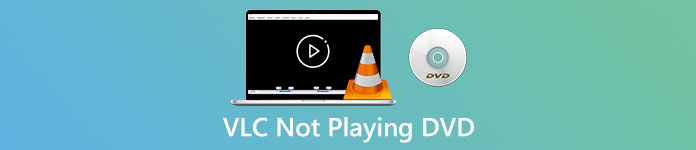
في الواقع ، قد تتسبب العديد من الأسباب في لا يقوم VLC Media Player بتشغيل DVD. سيناقش هذا المنشور كيفية حلها بثلاث طرق مختلفة ، سواء كان VLC لا يمكنه قراءة قرص DVD ، أو أن ملفات الفيديو والصوت الخاصة بأقراص DVD متقطعة ، أو أن VLC لا يقوم بتشغيل DVD بالكامل.
الجزء 1. قم بتحديث أو إعادة تثبيت VLC لإصلاح عدم تشغيل VLC على قرص DVD
عندما لا يقوم VLC Media Player بتشغيل DVD ، يجب عليك أولاً إعادة تشغيل الكمبيوتر و VLC للتحقق مما إذا كانت المشكلة لا تزال قائمة. إذا كانت مشكلة VLC لا تقوم بتشغيل DVD لا تزال موجودة ، فيمكنك اختيار ذلك قم بترقية VLC إلى أحدث إصدار.
افتح VLC Media Player على جهاز الكمبيوتر الشخصي الذي يعمل بنظام Windows 10/8/7 أو جهاز Mac. انقر مساعدة علامة التبويب في شريط القائمة العلوي. من القائمة المنسدلة ، اختر ملف تحقق من وجود تحديثات اختيار. إذا كان هناك واحد متاح ، فيمكنك اتباع التعليمات التي تظهر على الشاشة لترقية VLC الخاص بك إلى أحدث إصدار.
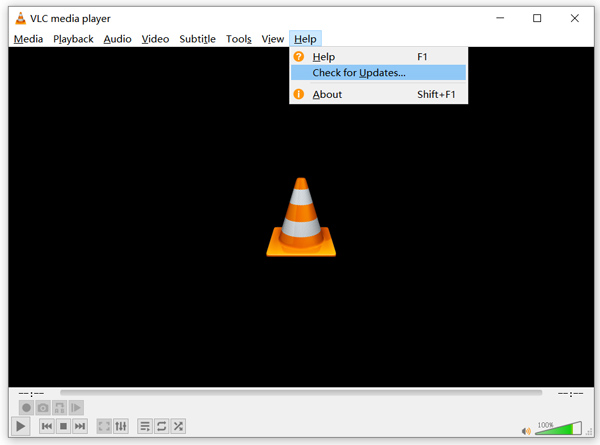
هنا يمكنك أيضًا إلغاء تثبيت VLC ثم إعادة تثبيته على جهاز الكمبيوتر الخاص بك. يمكنك الذهاب الى فيدولان موقع لتثبيت إصدار مناسب مجانًا.
عند تثبيت إصدار جديد من VLC ، يمكنك تشغيل قرص DVD الخاص بك والتحقق مما إذا كان بإمكانه فتح قرص DVD كالمعتاد.
الجزء 2. إعادة تعيين التفضيلات لإصلاح عدم تشغيل VLC لمشكلة DVD
في بعض الحالات ، يمكنك تخصيص تفضيلات VLC أو إعادة تعيينها لحل مشكلة عدم تشغيل قرص DVD في VLC. سيوضح لك الدليل التالي كيفية تعيين تفضيلات VLC.
الخطوة 1. افتح VLC واختر ملف أدوات قائمة. حدد ملف التفضيلات الخيار من القائمة المنسدلة.
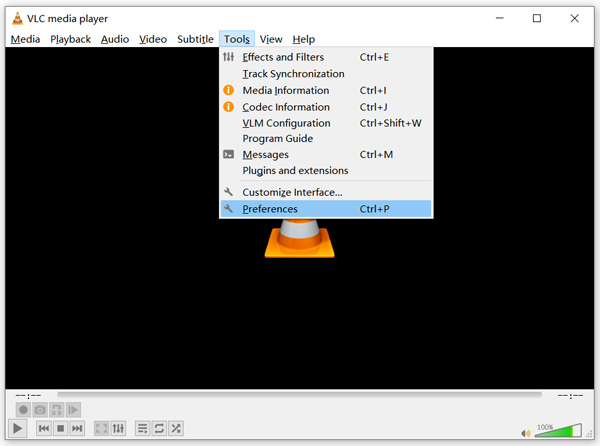
الخطوة 2. الآن سوف يتم إرشادك إلى تفضيلات بسيطة نافذة او شباك. ضع علامة الجميع تحت إعدادات العرض في الزاوية اليسرى السفلية للدخول إلى التفضيلات المتقدمة نافذة او شباك.
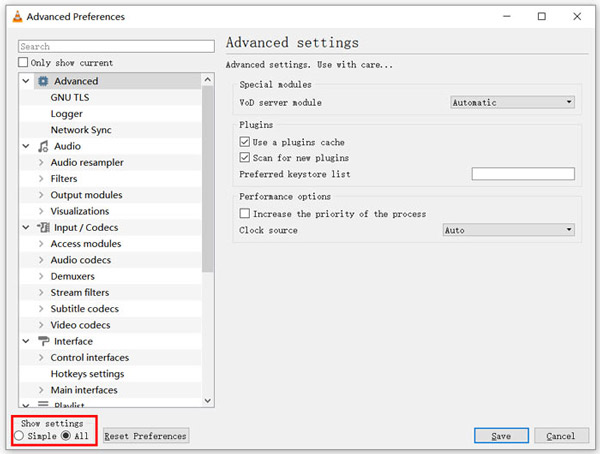
الخطوه 3. هنا يمكنك النقر فوق اعادة التعيين للتفضيلات زر لمحاولة إصلاح VLC لا يقوم بتشغيل مشكلة DVD. أيضا ، يمكنك الذهاب إلى فيديو قسم على اليسار ، انقر فوق المرشحات ثم اختر إزالة التداخل بين مرشح الفيديو الخيار على اليمين. انقر حفظ زر لتأكيد العملية الخاصة بك.
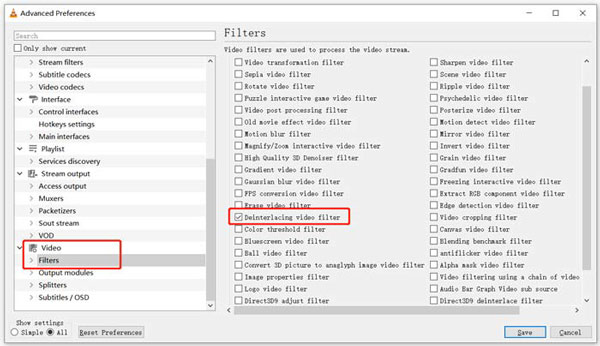
سواء اخترت إعادة تعيين أو تخصيص تفضيلات VLC ، بعد كل عملياتك ، يجب عليك ذلك أعد تشغيل VLC ثم استخدامه لتشغيل أقراص DVD.
الجزء 3. احصل على أداة بديلة لبرنامج VLC لتشغيل أقراص DVD
إذا كان VLC لا يزال لا يقوم بتشغيل DVD على جهاز كمبيوتر يعمل بنظام Windows 10/8/7 أو جهاز Mac ، فيجب أن تجد مشغل VLC بديلًا لمساعدتك في مشاهدة أفلام DVD على الكمبيوتر. هنا نوصي بشدة بـ مشغل DVD مجاني على الإنترنت لتتمكن من مشاهدة أي أقراص DVD بجودة عالية.
إنه مشغل DVD مجاني تمامًا يسمح لك بتشغيل أقراص DVD ومجلدات DVD وملفات صور ISO على كل من Windows 10/8/7 PC و Mac. يمكن لمشغل DVD المجاني هذا تشغيل قرص DVD الخاص بك مباشرة على أي متصفح ويب مثل Chrome و IE و Firefox و Safari. وهي مجهزة بجميع ميزات تشغيل DVD التي تحتاجها. علاوة على ذلك ، فإنه يمكّنك من التقاط لقطات وإضافة وتعديل واختيار العناوين الفرعية والمسارات الصوتية.
الخطوة 1. عندما تريد تشغيل DVD ، يمكنك الانتقال إلى هذا صفحة مجانية على الإنترنت لمشغل DVD وانقر على العب الان زر لتثبيت مشغل لتشغيل DVD. بمجرد انتهاء التثبيت ، سيبدأ مشغل DVD تلقائيًا.

الخطوة 2. عندما تدخل مشغل DVD هذا ، يمكنك الاختيار افتح القرص أو افتح ملف حسب حاجتك. لتشغيل قرص DVD ، يجب إدخال قرص DVD وتحديد خيار فتح القرص. لفتح مجلد DVD أو ملف DVD ISO ، يمكنك استخدام Open File.

الخطوه 3. يتم منحك التحكم الكامل في تشغيل DVD. يمكنك إعادة توجيهها وإرجاعها وإيقافها مؤقتًا وإيقافها في أي وقت تريده. يمكنك أيضًا التقاط لقطات شاشة لمشاهدك المفضلة. أيضًا ، يمكنك تغيير مسار الصوت ومسار الفيديو ومسار الترجمة بناءً على حاجتك.

يتمتع بديل VLC Media Player هذا بالقدرة على تشغيل أي أفلام DVD بجودة صوت وصورة عالية. إنه مصمم بتقنية تشفير الفيديو المتقدمة ويدعم كلاً من DTS-HD و Dolby TrueHD. لذلك عندما تواجه VLC لا تقوم بتشغيل مشكلة DVD ، يمكنك الاعتماد على مشغل DVD هذا لمشاهدة أقراص DVD الخاصة بك.
أكثر بدائل VLC هنا.
الجزء 4. الأسئلة الشائعة حول برنامج VLC Media Player لا يقوم بتشغيل DVD
السؤال 1. كيف تلعب DVD مع VLC؟
لتشغيل فيلم DVD على VLC Media Player ، يمكنك إدخال قرص DVD في محرك أقراص الكمبيوتر ، وفتح VLC Media Player ثم النقر فوق قائمة الوسائط. اختر Open Disc و DVD ، ثم انقر فوق الزر Browse لتحميل ملف DVD الخاص بك. بعد ذلك ، سيبدأ VLC في تشغيل قرص DVD الخاص بك.
السؤال 2. لماذا لا يمكنني تشغيل أقراص DVD في نظام التشغيل Windows 10؟
لم يعد دعم تشغيل أقراص DVD المضمنة من Microsoft متوفرًا في Windows 10. ولهذا السبب لا يمكنك تشغيل أقراص DVD على جهاز كمبيوتر يعمل بنظام Windows 10. بدلاً من ذلك ، تقدم Microsoft برنامج Windows DVD Player الذي يكلفك $14.99 لمشاهدة أقراص DVD.
السؤال 3. كيفية نسخ قرص DVD إلى MP4؟
عندما تريد مشاهدة DVD على الكمبيوتر ، يمكنك أيضًا اختيار تحويل DVD إلى ملف فيديو رقمي مثل MP4. يمكنك الاعتماد على الأقوياء محول DVD إلى MP4 لنسخ قرص DVD إلى MP4 دون فقد الجودة.
خاتمة
يمكن أن يعمل VLC كمشغل DVD مجاني لمساعدتك في تشغيل أقراص DVD على أجهزة كمبيوتر Windows 10/8/7 و Mac و Linux. يمكنه الوصول بسهولة إلى قائمة DVD والفصول والمحتويات الأخرى ذات الصلة. ومع ذلك ، اشتكى العديد من المستخدمين من VLC لا يقوم بتشغيل DVD مشكلة.
هنا في هذا المنشور ، يمكنك الحصول على 3 حلول فعالة لإصلاح لا يقوم VLC Media Player بتشغيل DVD قضية. آمل أن تتمكن من مشاهدة أفلام DVD بشكل أفضل بعد قراءة هذه الصفحة.



 محول الفيديو النهائي
محول الفيديو النهائي مسجل الشاشة
مسجل الشاشة



